Football Manager 2021 est un jeu de gestion de simulation développé par Sports Interactive et édité par Sega . Dans le jeu, le joueur est le manager d'une équipe de football. Le jeu n'est jamais sorti sous Linux, mais il est possible d'y jouer sous Linux grâce à Steam Play et Proton. Voici comment procéder.

Football Manager 2021 sur Linux
Il est possible de jouer à Football Manager 2021 sur Linux, mais uniquement avec l'aide de Steam Play, une fonctionnalité présente dans le client Linux Steam. Pour cette raison, nous devons montrer comment installer l'application Steam sur votre système Linux.
Installer Steam
Pour installer Steam sur Linux, ouvrez une fenêtre de terminal en appuyant sur Ctrl + Alt + T sur le clavier ou recherchez « terminal » dans le menu de l'application. À partir de là, suivez les instructions d'installation en ligne de commande décrites ci-dessous qui correspondent au système d'exploitation Linux que vous utilisez.
Ubuntu
Si vous êtes un utilisateur d'Ubuntu, l'application Steam est simple à installer. Pour le faire fonctionner, entrez la commande Apt suivante .
sudo apt installer steam
Debian
Sur Debian, Steam est disponible pour l'installation dans le référentiel de logiciels « non libres ». Cependant, nous vous déconseillons d'installer le logiciel de cette manière. Au lieu de cela, nous vous recommandons fortement de télécharger le package Steam DEB directement depuis Valve via le site Web Steam.
Pour télécharger le package Steam DEB, utilisez la commande de téléchargement wget ci-dessous.
wget https://steaexplique-a.akamaihd.net/client/installer/steam.deb
La commande ci-dessus téléchargera le package Steam DEB directement dans votre dossier personnel (~). Une fois le téléchargement terminé, l'installation peut commencer. À l'aide de la commande dpkg ci-dessous, configurez Steam.
sudo dpkg -i steam.deb
Lors de l'installation de Steam sur votre PC Linux, des erreurs de dépendances peuvent survenir . Ces erreurs peuvent être corrigées en entrant la commande apt-get install -f suivante .
sudo apt-get install -f
Arch Linux
Steam est disponible sur Arch Linux via le référentiel de logiciels « multilib ». Pour installer l'application Steam sur votre système Arch Linux, assurez-vous que le référentiel logiciel « multilib » est activé dans le fichier de configuration de Pacman. Après cela, installez le logiciel à l'aide de la commande pacman suivante .
sudo pacman -S vapeur
Fedora/OpenSUSE
Si vous êtes un utilisateur Fedora Linux ou un utilisateur OpenSUSE Linux, il est possible d'installer Steam en utilisant un package RPM. Cependant, la méthode d'installation de Steam sur ces deux systèmes d'exploitation n'est pas excellente, surtout si vous êtes un nouvel utilisateur. Au lieu de cela, nous vous recommandons d'installer le logiciel via Flatpak.
Flatpak
Steam est disponible sous forme de package Flatpak dans la boutique d'applications Flathub. Cependant, pour installer ce package sur votre PC Linux, vous devez activer le runtime Flatpak. Pour activer l'environnement d'exécution Flatpak, installez le package « flatpak » sur votre ordinateur. Pour plus de conseils, veuillez suivre notre guide sur le sujet .
Après avoir configuré l'environnement d'exécution Flatpak sur votre PC Linux, l'étape suivante consiste à activer la boutique d'applications Flathub. Flathub héberge de nombreuses applications différentes, y compris l'application Steam. Pour ajouter Flathub, exécutez la commande flatpak remote-add ci - dessous.
flatpak remote-add --if-not-exists flathub https://flathub.org/repo/flathub.flatpakrepo
Maintenant que la boutique d'applications Flathub est activée sur votre PC Linux, vous allez installer l'application Steam à l'aide de la commande d' installation flatpak ci-dessous.
flatpak installer flathub com.valvesoftware.Steam
Installer Football Manager 2021 sur Linux
Une fois l'application Steam installée sur votre PC Linux, ouvrez-la en la recherchant dans le menu des applications. Une fois Steam ouvert sur le bureau Linux, connectez-vous à votre compte Steam en utilisant votre nom d'utilisateur et votre mot de passe. Ensuite, suivez les instructions étape par étape ci-dessous pour que Football Manager 2021 fonctionne.
Étape 1 : Recherchez le menu « Steam » et cliquez dessus avec la souris. Ensuite, sélectionnez l'option « Paramètres » pour ouvrir les paramètres de Steam. Dans la zone des paramètres Steam, localisez la zone "Steam Play" et cliquez dessus avec la souris.
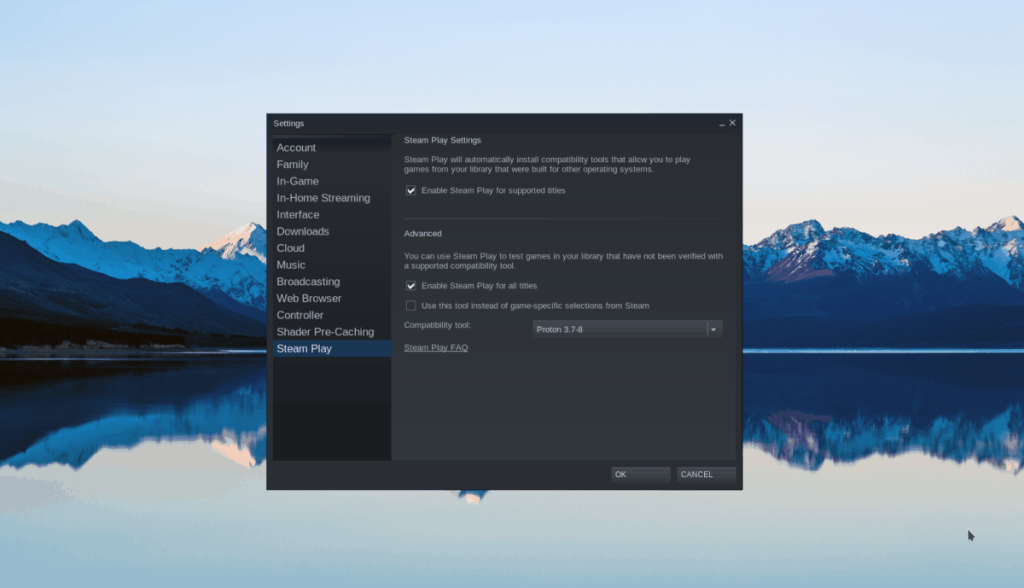
Cochez les cases « Activer Steam Play pour les titres pris en charge » et « Activer Steam Play pour tous les autres titres ». Sélectionnez le bouton « OK » pour enregistrer les modifications dans Steam.
Étape 2 : Cliquez sur le bouton « STORE » en haut de Steam pour accéder à la boutique Steam. À partir de là, trouvez le champ de recherche et cliquez dessus avec la souris. Tapez « Football Manager 2021 » dans la zone de texte et appuyez sur la touche Entrée pour lancer la recherche.
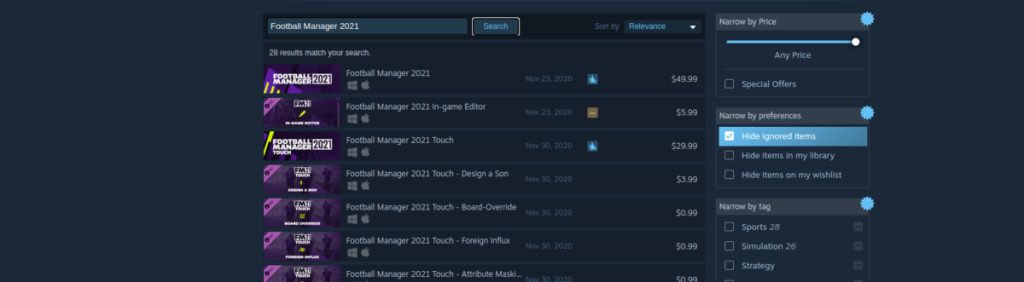
Étape 3 : Parcourez les résultats de recherche Steam pour « Football Manager 2021 » et sélectionnez-le avec la souris pour accéder à la page Store du jeu. Ensuite, recherchez le bouton vert « Ajouter au panier », puis cliquez dessus pour acheter et ajouter le jeu à votre compte Steam.
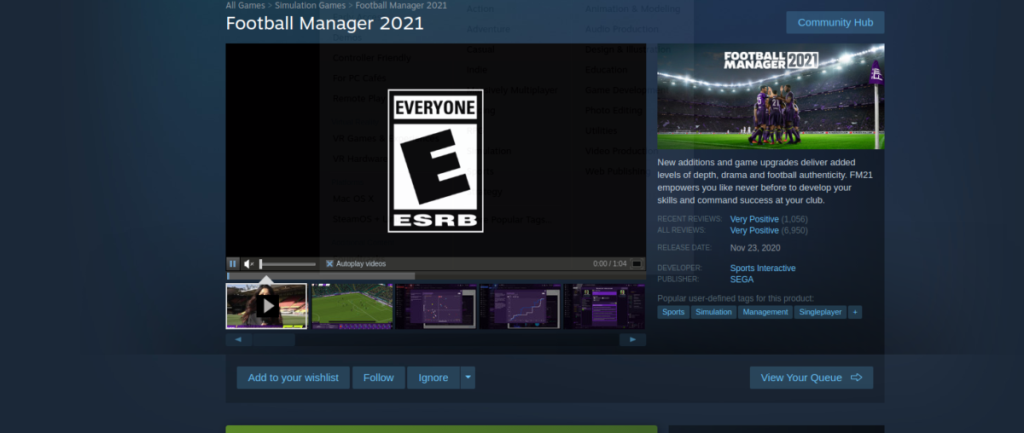
Étape 4 : Sélectionnez le bouton « BIBLIOTHÈQUE » en haut de Steam pour accéder à votre bibliothèque Steam. À partir de là, localisez « Football Manager 2021 » et cliquez dessus. Ensuite, sélectionnez le bouton bleu « INSTALLER » avec la souris pour télécharger et installer le jeu sur votre ordinateur.
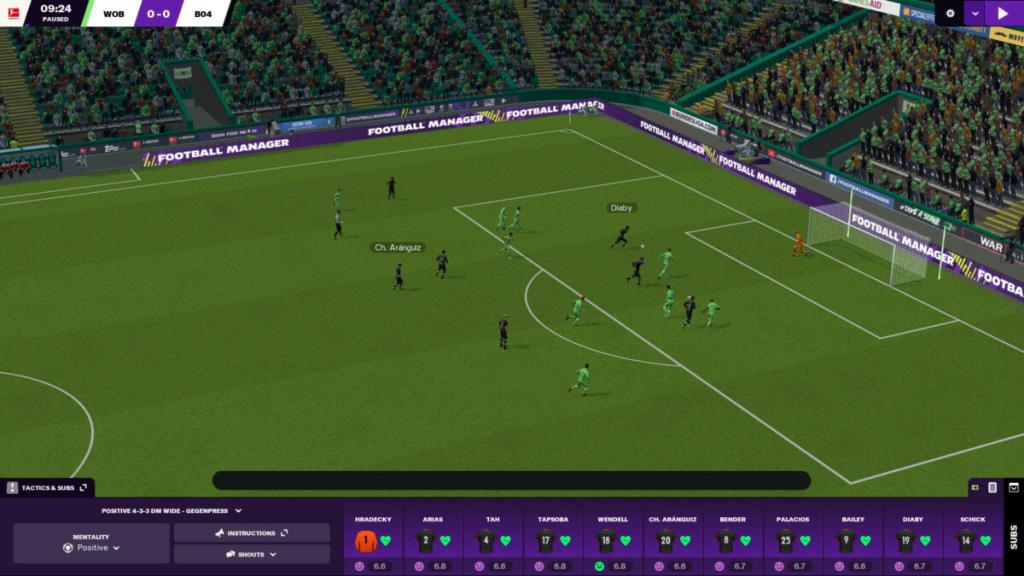
Étape 5 : Après avoir téléchargé et installé Football Manager 2021 sur votre PC Linux, le bouton bleu « INSTALLER » deviendra un bouton vert « JOUER ». Cliquez sur ce bouton pour lancer le jeu ! Profitez!


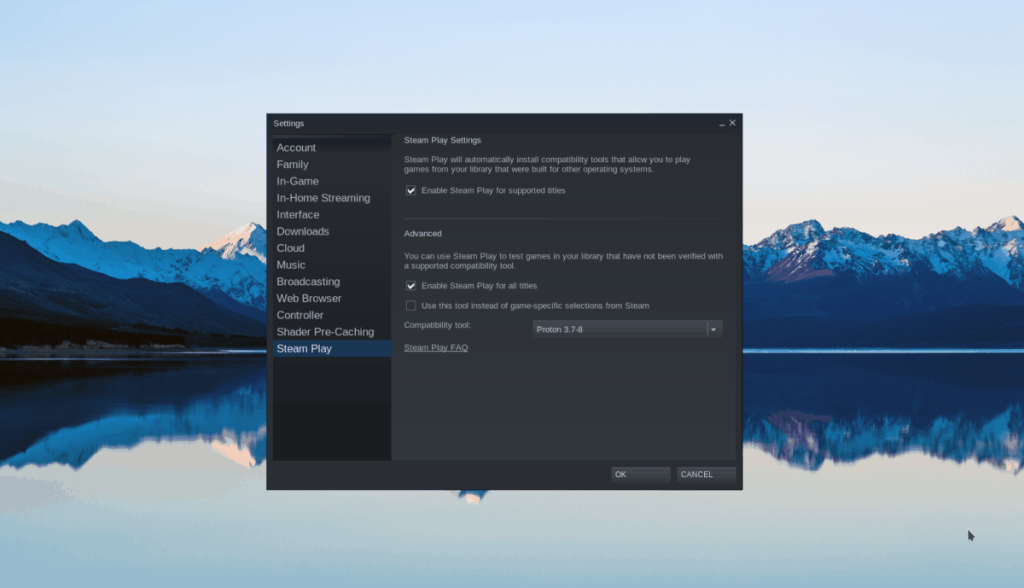
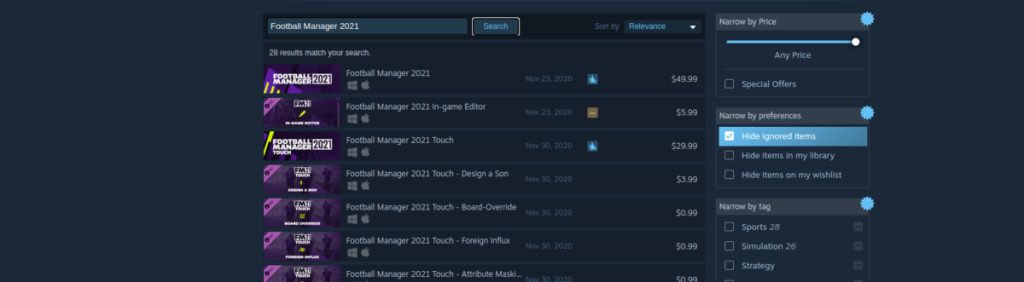
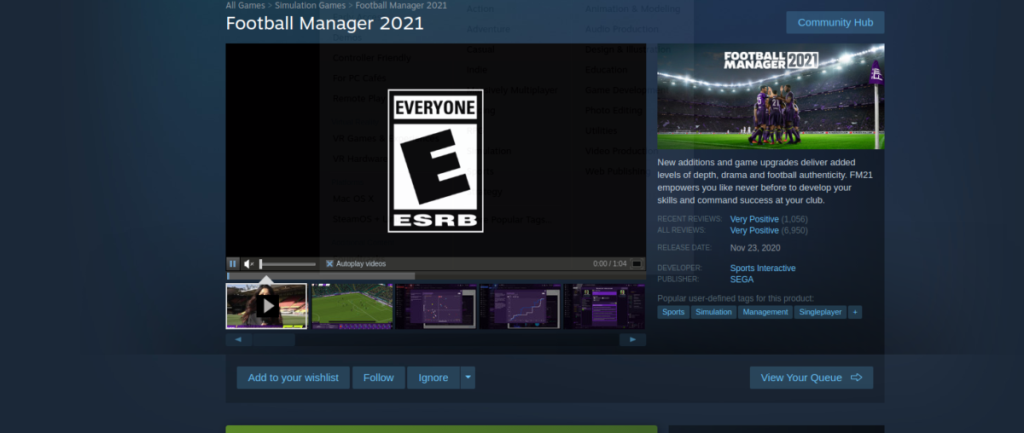
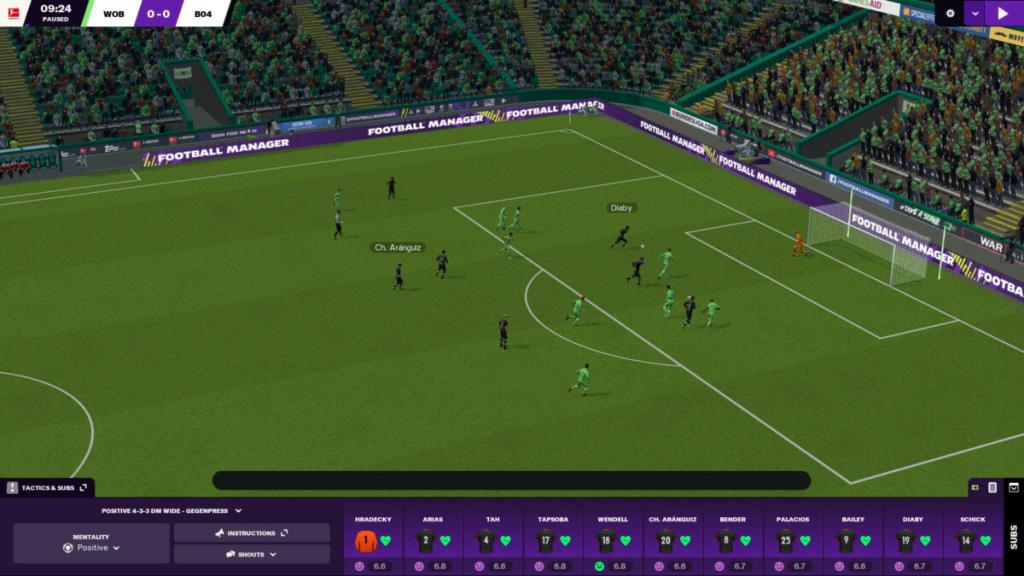



![Téléchargez FlightGear Flight Simulator gratuitement [Amusez-vous] Téléchargez FlightGear Flight Simulator gratuitement [Amusez-vous]](https://tips.webtech360.com/resources8/r252/image-7634-0829093738400.jpg)




